もし、先ごろNikon Z5IIを手に取り、複雑な設定に戸惑っているなら、心配しないでください!今日は、この非常に実用的な画面グリッド機能を有効にするためのステップバイステップガイドをお届けします。これにより、撮影がこれまで以上に簡単になります!📷
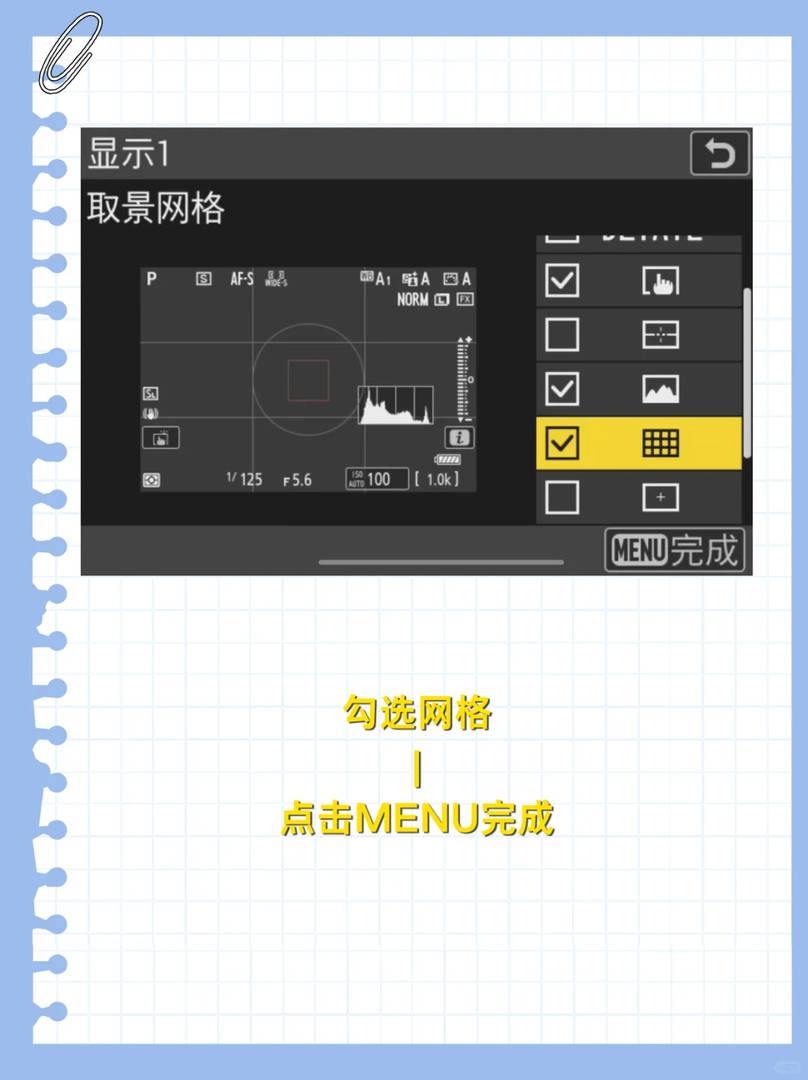
やり方はこちらです: [1R] カメラの「MENU」ボタンを押します。詳細な設定オプションのリストが画面に表示されます。これを怖がる必要はありません。私たちは一つの特定の目標に集中しています。 [2R] メインコマンドダイヤルを使用して、「カスタム設定メニュー」を探します。これは隠された宝物が詰まった宝箱のようなものです。
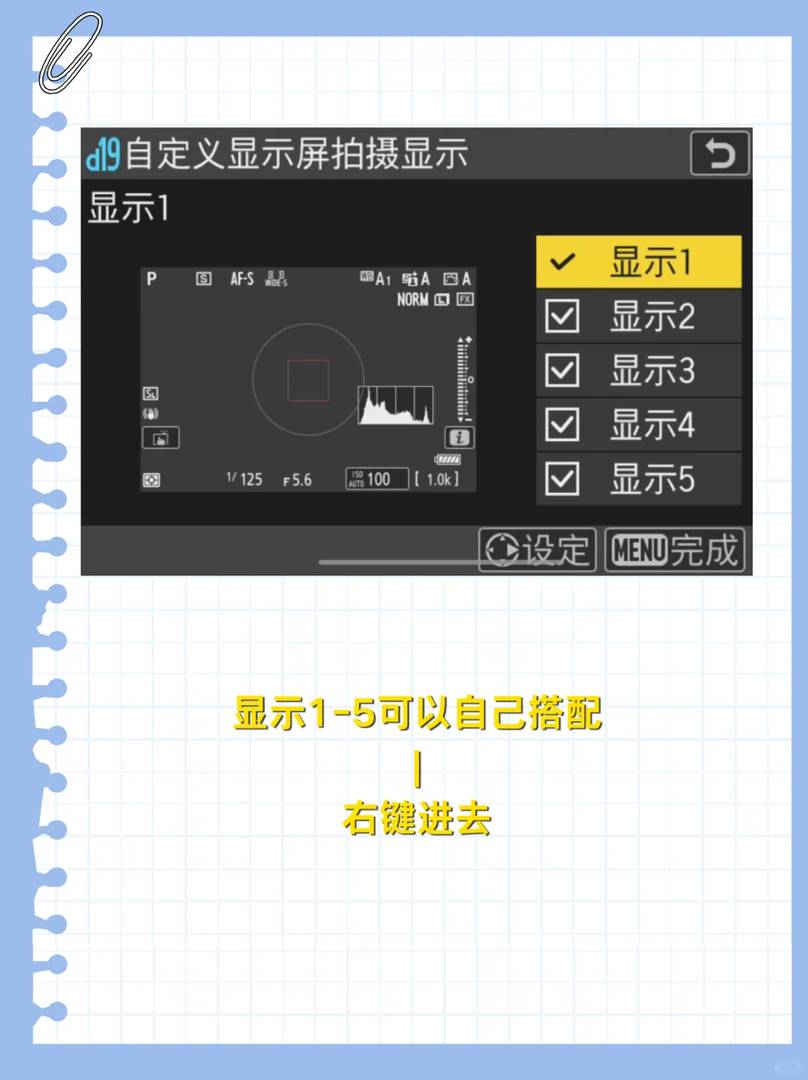
[3R] カスタム設定メニュー内で上下キーを使って「d 撮影/表示」オプションを見つけます。ハイライトしたら、「右キー」を押してこのセクションにさらに進みます。 [4R] 「d19 カスタム表示(撮影)」を見つけ、再度「右キー」を押して入力し、「Grid 1」または他のグリッドオプションを選択して、グリッドの外観をプレビューします。
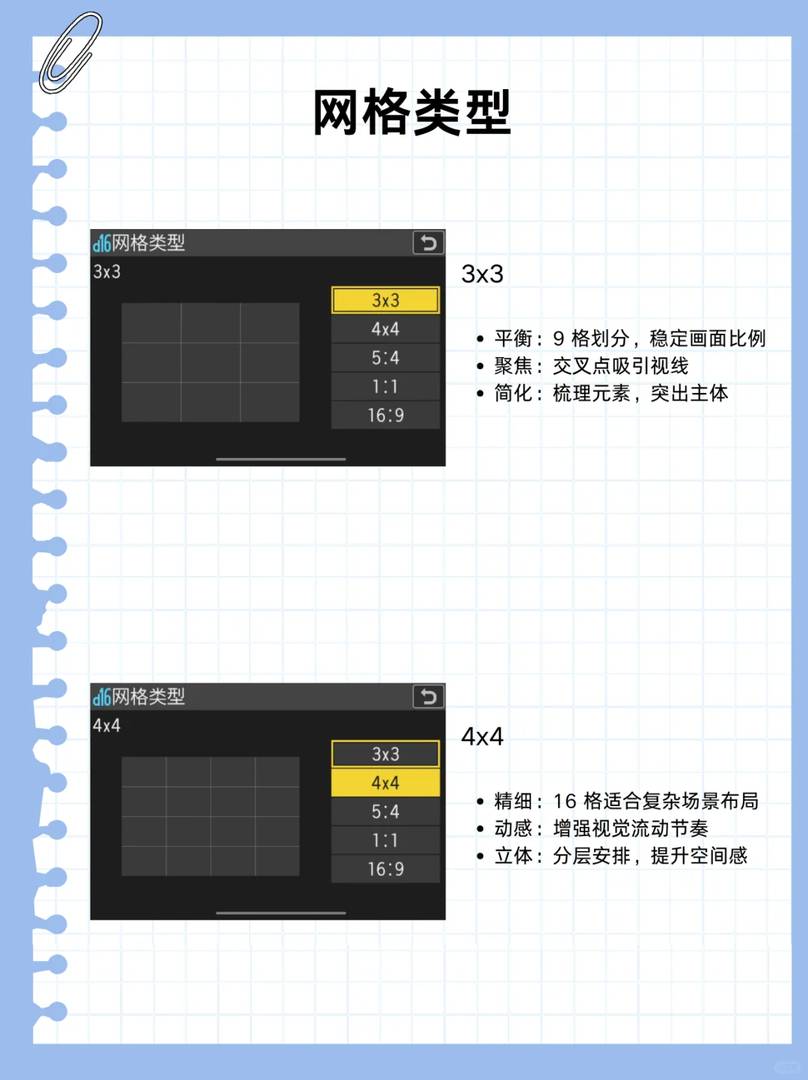
[5R] カスタム設定メニューに戻り、「d16 グリッドタイプ」を見つけます。それを選択し、「OK」キーを押して好みのグリッドスタイルを選択します。「3×3 グリッド」や他の構図に適したレイアウトを選んでください。 選択が完了したら、「OK」をもう一度押し、最後に「MENU」キーを押して設定を終了します。
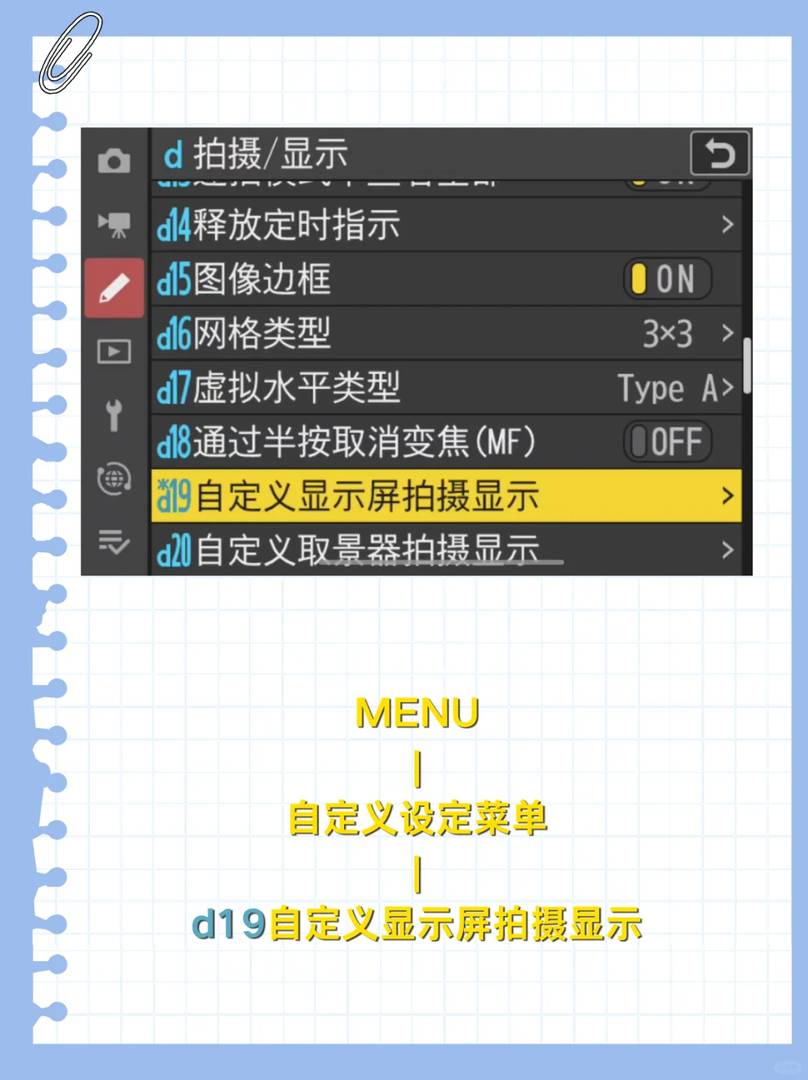
これで、撮影インターフェースに戻ります。タッダ!選んだグリッドラインが画面に表示されました。これらのラインは微妙なガイドとして働き、あなたの写真にバランスとプロポーションを簡単に与えます。風景写真では水平線をグリッドラインに合わせたり、ポートレートでは黄金比のポイントに被写体を配置したりできます。これらのグリッドは、あなたの写真の質を瞬時に向上させ、構図を直感的なプロセスに変えることができます。
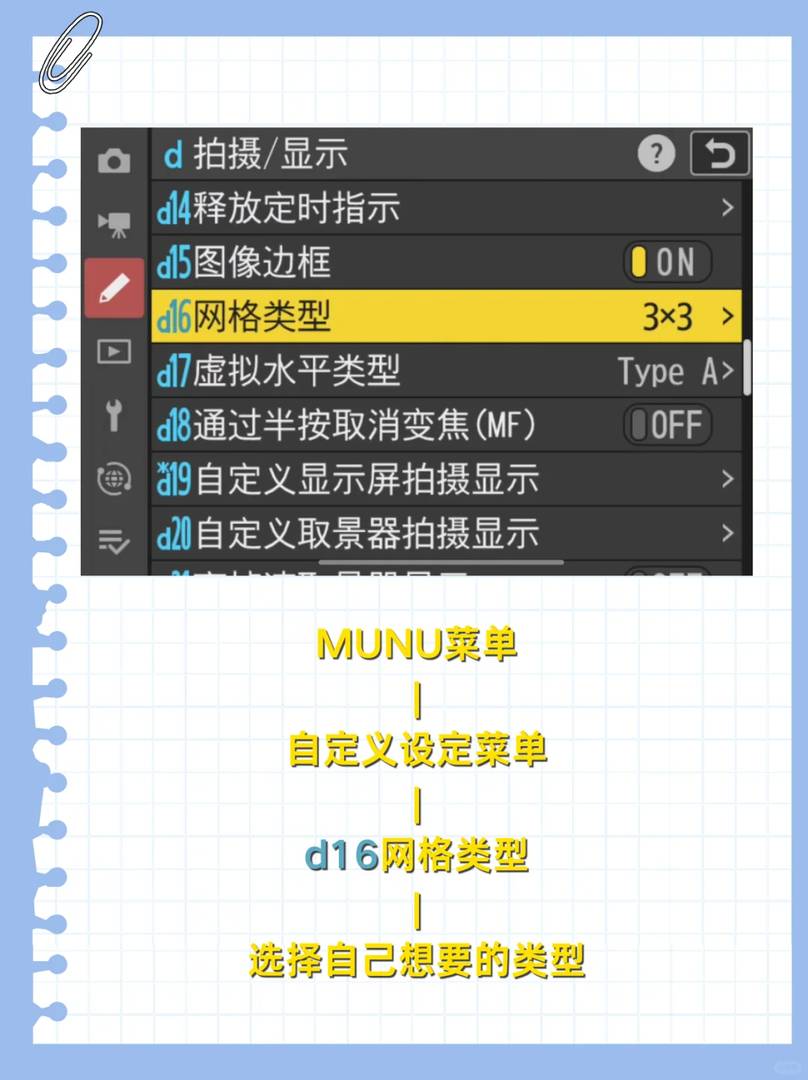
では、何を待っていますか?カメラを手に取ってこのテクニックを試してみてください。Nikon Z5IIの画面グリッドが、あなたにとってさらなる美しい写真を撮るための秘密兵器になるでしょう!📷
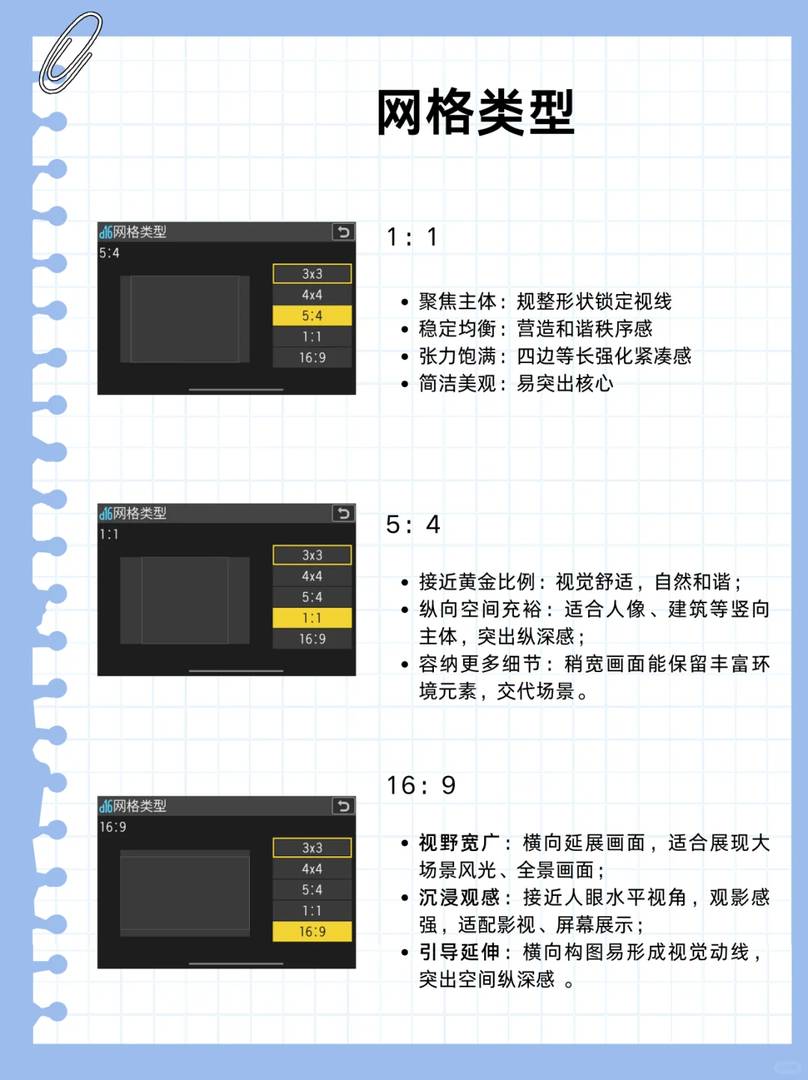

Comments are closed.